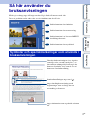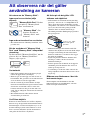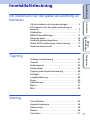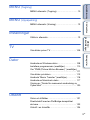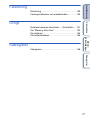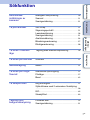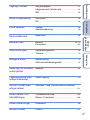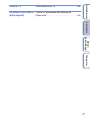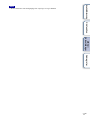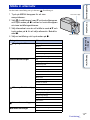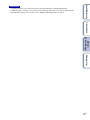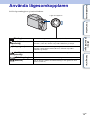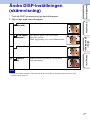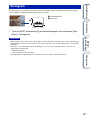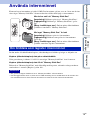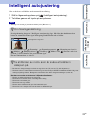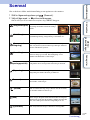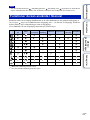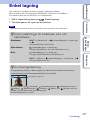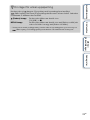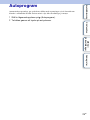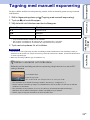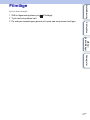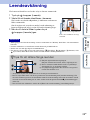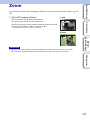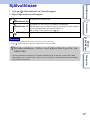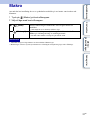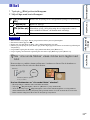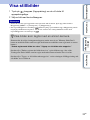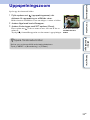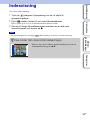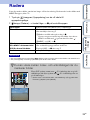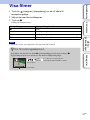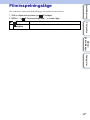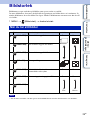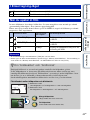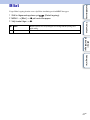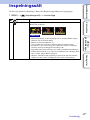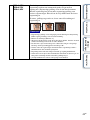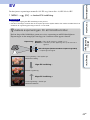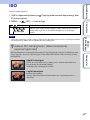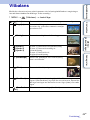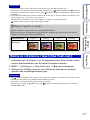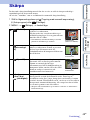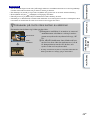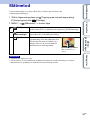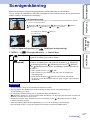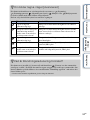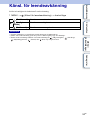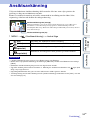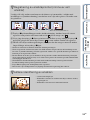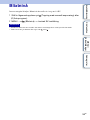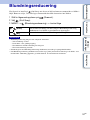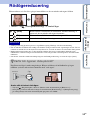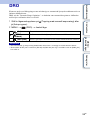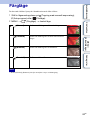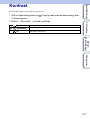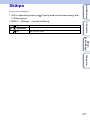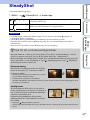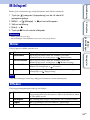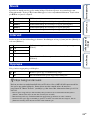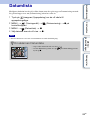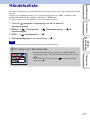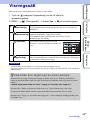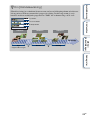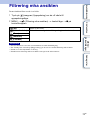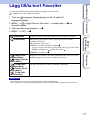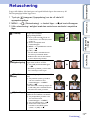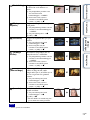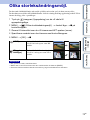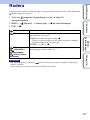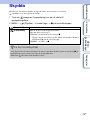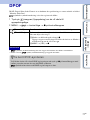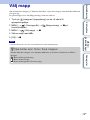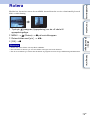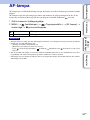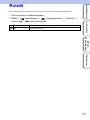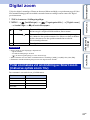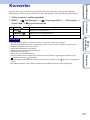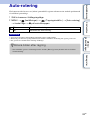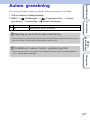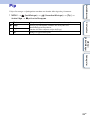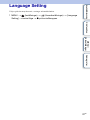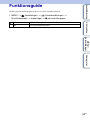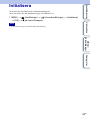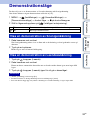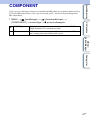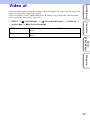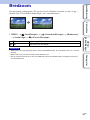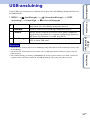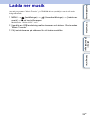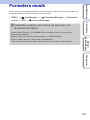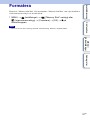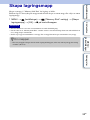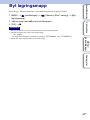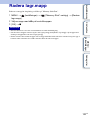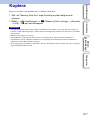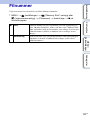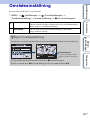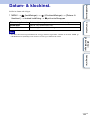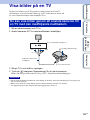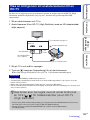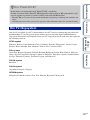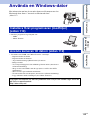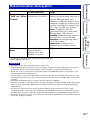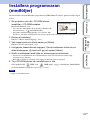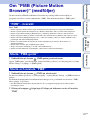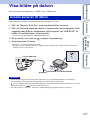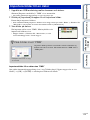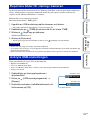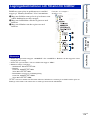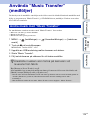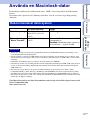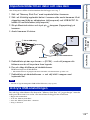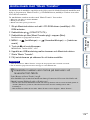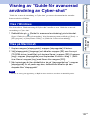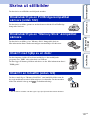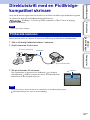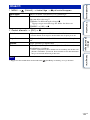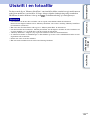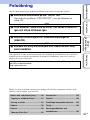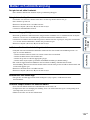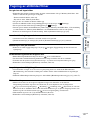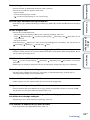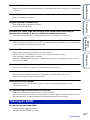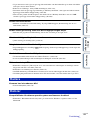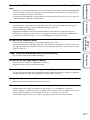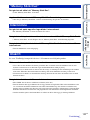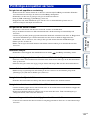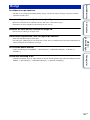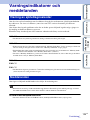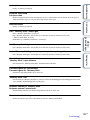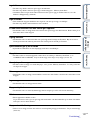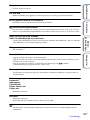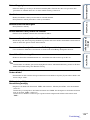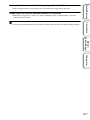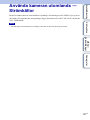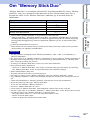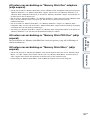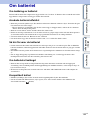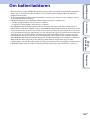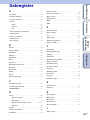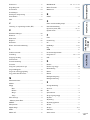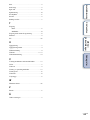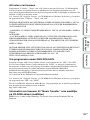Innehållsförteckning
Sökfunktion
MENU/
Sökinställningar
Sakregister
2
SE
Så här använder du
bruksanvisningen
Klicka på en knapp uppe till höger om du vill gå direkt till motsvarande sida.
Detta är praktiskt när du söker efter en viss funktion som du vill visa.
Sök information efter funktion.
Sök information efter manövrering.
Sök information i en lista med MENU/
inställningsalternativ.
Sök information efter nyckelord.
Symboler och specialmarkeringar som används i
bruksanvisningen
Innehållsförteckning
Sökfunktion
MENU/
Sökinställningar
Sakregister
I den här bruksanvisningen visas åtgärder
som följer efter varandra med pilar (t).
Använd den ordningsföljd som anges för
kameran. Symboler visas som de ser ut i
kamerans standardinställning.
Standardinställningen anges med .
Anger försiktighetsanvisningar och
begränsningar som är viktiga för rätt
användning av kameran.
Anger information som är praktisk att känna
till.

Innehållsförteckning
Sökfunktion
MENU/
Sökinställningar
Sakregister
3
SE
Att observera när det gäller
användning av kameran
Att notera om de ”Memory Stick”-
typer som kan användas (säljs
separat)
”Memory Stick Duo”: Du kan
använda ett ”Memory Stick
Duo” med kameran.
”Memory Stick”: Du
kan inte använda ett
”Memory Stick” med
kameran.
Inga andra minneskort kan användas.
• Mer information om ”Memory Stick Duo” finns
på sidan 142.
När du använder ett ”Memory Stick
Duo” med ”Memory Stick”-kompatibel
utrustning
Du kan använda ”Memory Stick Duo” om du
placerar det i en ”Memory Stick Duo”-
adapter (säljs separat).
Om batteriet
• Innan du använder kameran för första gången
laddar du upp batteriet (medföljer).
• Batteriet går att ladda upp även om det inte är
helt urladdat. Det går också att använda batteriet
även när det bara är delvis uppladdat.
• Om du vet med dig att det kommer att dröja
innan du använder batteriet igen, bör du använda
det tills det är tomt och sedan ta ur det från
kameran och förvara det på ett torrt och svalt
ställe. Det är viktigt för att batteriet ska fortsätta
att fungera.
• Mer information om vilket batteri du kan
använda finns på sidan 144.
Carl Zeiss-objektiv
Kameran är utrustad med ett Carl Zeiss-objektiv,
känt för att ge skarpa bilder med utmärkt kontrast.
Tillverkningen av kamerans objektiv styrs av ett
kvalitetssäkringssystem som certifierats av Carl
Zeiss i överensstämmelse med de kvalitetskrav
som gäller för Carl Zeiss i Tyskland.
Att tänka på när det gäller LCD-
skärmen och objektivet
• LCD-skärmen är tillverkad med mycket hög
precision – över 99,99 % av bildpunkterna är
aktiva. Trots det kan det förekomma enstaka
små punkter som alltid är svarta och/eller alltid
lyser (vitt, rött, blått eller grönt) på LCD-
skärmen. Detta är normalt och beror på
tillverkningsmetoden. Bildlagringen påverkas
inte på något sätt.
• Funktionsstörningar kan inträffa om LCD-
skärmen eller objektivet utsätts för direkt solljus
en längre tid. Tänk dig för innan du lämnar
kameran i närheten av ett fönster eller lägger
den ifrån dig utomhus.
• Tryck inte på LCD-skärmen. Skärmen kan
missfärgas, vilket i sin tur kan leda till
funktionsstörningar.
• På kalla platser kan det hända att det uppstår
efterbilder på LCD-skärmen. Det är inte ett
tecken på att något är fel.
• Var försiktig så att du inte råkar stöta till det
rörliga objektivet och utsätt det inte för våld av
något slag.
Bilderna som förekommer i den här
bruksanvisningen
Fotoexemplen som förekommer i den här
bruksanvisningen är reproduktioner, och inte
bilder som tagits med kameran.
”Memory Stick
Duo”-adapter
Svarta, vita, röda,
blåa eller gröna
punkter

Innehållsförteckning
Sökfunktion
MENU/
Sökinställningar
Sakregister
4
SE
Innehållsförteckning
Att observera när det gäller användning av
kameran
Så här använder du bruksanvisningen·················· 2
Att observera när det gäller användning av
kameran ································································ 3
Sökfunktion ··························································· 7
MENU/Sökinställningar ······································· 10
Delarnas namn···················································· 15
Använda lägesomkopplaren································ 16
Ändra DISP-inställningen (skärmvisning)············ 17
Använda internminnet ········································· 19
Tagning
Intelligent autojustering ······································· 20
Scenval ······························································· 21
Enkel tagning ······················································ 23
Autoprogram ······················································· 25
Tagning med manuell exponering······················· 26
Filmläge······························································· 27
Leendeavkänning················································ 28
Zoom··································································· 29
Självutlösare························································ 30
Makro ·································································· 31
Blixt ····································································· 32
Visning
Visa stillbilder ······················································ 33
Uppspelningszoom·············································· 34
Indexvisning ························································ 35
Radera ································································ 36
Visa filmer ··························································· 37

Innehållsförteckning
Sökfunktion
MENU/
Sökinställningar
Sakregister
5
SE
MENU (Tagning)
MENU-alternativ (Tagning) ································· 10
MENU
(Uppspelning)
MENU-alternativ (Visning)··································· 12
Inställningar
Ställa in alternativ················································ 13
TV
Visa bilder på en TV·········································· 105
Dator
Använda en Windows-dator······························ 108
Installera programvaran (medföljer)·················· 110
Om ”PMB (Picture Motion Browser)” (medföljer)
·········································································· 111
Visa bilder på datorn ········································· 112
Använda ”Music Transfer” (medföljer)··············· 116
Använda en Macintosh-dator ···························· 117
Visning av ”Guide för avancerad användning av
Cyber-shot” ······················································· 120
Utskrift
Skriva ut stillbilder ············································· 121
Direktutskrift med en PictBridge-kompatibel
skrivare······························································ 122
Utskrift i en fotoaffär·········································· 124

Innehållsförteckning
Sökfunktion
MENU/
Sökinställningar
Sakregister
6
SE
Felsökning
Felsökning························································· 125
Varningsindikatorer och meddelanden·············· 135
Övrigt
Använda kameran utomlands — Strömkällor···· 141
Om ”Memory Stick Duo”···································· 142
Om batteriet ······················································ 144
Om batteriladdaren ··········································· 145
Sakregister
Sakregister························································ 146

Innehållsförteckning
Sökfunktion
MENU/
Sökinställningar
Sakregister
7
SE
Sökfunktion
Automatiska
inställningar av
kameran
Intelligent autojustering······································ 20
Scenval··································································· 21
Scenigenkänning················································· 51
Ta porträttbilder
Soft Snap······························································· 21
Skymningsporträtt ··············································· 21
Leendeavkänning················································ 28
Scenigenkänning················································· 51
Ansiktsavkänning················································· 54
Blundningsreducering ········································ 57
Rödögereducering··············································· 58
Ta bilder i manuellt
läge
Tagning med manuell exponering·················· 26
Ta bilder på maträtter
Gourmet ································································· 21
Närbildstagning
Makro ······································································ 31
Ta bilder på rörliga
föremål
Avancerad sporttagning····································· 21
Filmläge·································································· 27
Burst········································································ 42
Ta skarpa bilder
Hög känslighet······················································ 21
Självutlösare med 2 sekunders fördröjning
·················································································· 30
ISO··········································································· 45
SteadyShot···························································· 63
Tagning med
bakgrundsbelysning
Forcerad blixt························································ 32
Scenigenkänning················································· 51

Innehållsförteckning
Sökfunktion
MENU/
Sökinställningar
Sakregister
8
SE
Tagning i mörker
Hög känslighet······················································ 21
Långsam synk (blixten på)································ 32
ISO··········································································· 45
Ställa in exponering
Histogram ······························································ 18
EV ············································································ 44
Flytta skärpan
Skärpa ···································································· 48
Ansiktsavkänning················································· 54
Ändra bildstorlek
Bildstorlek ······························································ 39
Radera bilder
Radera······························································ 36, 75
Formatera ······························································ 97
Visa förstoringar
Uppspelningszoom ············································· 34
Trimma···································································· 72
Redigera bilder
Retuschering························································· 72
Olika storleksändringsmöjl.······························· 74
Spela upp en bildserie i
ordningsföljd
Bildspel··································································· 64
Tagning/visning med
tydliga indikatorer
Enkel tagning························································ 23
Skriva ut bilder med
infogat datum
Använda ”PMB (Picture Motion Browser)”
················································································ 111
Ändra datum- och
tidinställningar
Områdesinställning ··········································· 103
Datum- & klockinst.··········································· 104
Initiera inställningar
Initialisera······························································· 89
Skriva ut bilder
Utskrift··································································· 121

Innehållsförteckning
Sökfunktion
MENU/
Sökinställningar
Sakregister
10
SE
MENU/Sökinställningar
Du kan enkelt välja olika tagningsfunktioner med MENU-knappen.
1 Tryck på MENU-knappen för att visa
menyskärmen.
2 Välj önskat menyalternativ med v/V/b/B på
kontrollknappen.
3 Tryck på MENU-knappen för att stänga
menyskärmen.
I tabellen nedan anger att en funktion finns tillgänglig och — att den inte är tillgänglig.
Ikonerna nedan, [ ] och [ ], anger vilka lägen som är tillgängliga.
MENU-alternativ (Tagning)
Lägesomkopplare
Menyalternativ
Scenval
—— ———
Filminspelningsläge
—— — ——
Bildstorlek
Blixt
—————
Inspelningssätt
— —
EV
——
ISO
—— —
Vitbalans
——
Skärpa
—— —
Mätmetod
—— —
Scenigenkänning
—————
Känsl. för leendeavkänning
— —
Ansiktsavkänning
— —
Blixtnivå
—— — —
Blundningsreducering
—— ———
Rödögereducering
— —
DRO
—— — —
Färgläge
—— —
Kontrast
—— — —
Skärpa
—— — —
SteadyShot
——
(Inställningar)
—
MENU-knapp
Kontrollknapp
Fortsättning r

Innehållsförteckning
Sökfunktion
MENU/
Sökinställningar
Sakregister
12
SE
Du kan enkelt välja olika visningsfunktioner med MENU-knappen.
1 Tryck på -knappen (Uppspelning) om du vill
växla till uppspelningsläge.
2 Tryck på MENU-knappen för att visa
menyskärmen.
3 Välj önskat menyalternativ med v/V/b/B på
kontrollknappen.
4 Tryck på z i mitten på kontrollknappen.
I tabellen nedan anger att en funktion finns tillgänglig och — att den inte är tillgänglig.
• Endast alternativ som är tillgängliga för varje läge visas på skärmen.
• När lägesomkopplaren är inställd på (Enkel tagning) och du trycker på MENU, visas skärmen
Radera. Du kan välja mellan [Radera en bild] och [Radera alla bilder].
MENU-alternativ (Visning)
Visningssätt
Menyalternativ
”Memory Stick Duo” Internminne
Datumvisning
Händelsevisning
Favoriter Mappvisning Mappvisning
(Bildspel)
(Datumlista)
————
(Händelselista)
————
(Visningssätt)
—
(Filtrering mha
ansikten)
——
(Lägg till/ta bort
Favoriter)
——
(Retuschering)
(Olika
storleksändringsmöjl.)
(Radera)
—
(Skydda)
DPOF
—
(Utskrift)
(Rotera)
(Välj mapp)
——— —
(Inställningar)
Observera
Kontrollknapp
MENU-knapp
-knapp
(Uppspelning)

Innehållsförteckning
Sökfunktion
MENU/
Sökinställningar
Sakregister
13
SE
Du kan ändra inställningarna på skärmen (Inställningar).
1 Tryck på MENU-knappen för att visa
menyskärmen.
2 Välj (Inställningar) med V på kontrollknappen
och tryck sedan på z i mitten av kontrollknappen
så visas inställningsskärmen.
3 Välj alternativet som du vill ställa in med v/V och
tryck sedan på B för att välja alternativ. Bekräfta
med z.
4 Välj en inställning och tryck sedan på z.
Ställa in alternativ
Kategorier Alternativ
Tagningsinställn.
AF-lampa
Rutnät
Digital zoom
Konverter
Auto-rotering
Autom. granskning
Huvudinställningar
Pip
Language Setting
Funktionsguide
Initialisera
Demonstrationsläge
COMPONENT
Video ut
Bredzoom
USB-anslutning
Ladda ner musik
Formatera musik
”Memory Stick”-verktyg
Formatera
Skapa lagringsmapp
Byt lagringsmapp
Radera lagr.mapp
Kopiera
Filnummer
Internminnesverktyg
Formatera
Filnummer
Klockinställningar
Områdesinställning
Datum- & klockinst.
Kontrollknapp
MENU-knapp
Fortsättning r

Innehållsförteckning
Sökfunktion
MENU/
Sökinställningar
Sakregister
14
SE
• [Tagningsinställn.] visas endast när du har angett inställningar från bildtagningsläget.
• [”Memory Stick”-verktyg] visas endast när ett ”Memory Stick Duo” har satts in i kameran och
[Internminnesverktyg] visas endast när ett ”Memory Stick Duo” inte har satts in.
Observera

Innehållsförteckning
Sökfunktion
MENU/
Sökinställningar
Sakregister
15
SE
Delarnas namn
A -knapp (Leende) (28)
B ON/OFF-knapp (Strömbrytare)
C Lägesomkopplare (16)
D Avtryckare
E För tagning: W/T-spak (Zoom) (29)
För visning: -spak (Uppspelningszoom)/
-spak (Index) (34, 35)
F Mikrofon
G Blixt
H Hake för linsskyddsrem
I Självutlösarlampa/
Leendeavkänningslampa/AF-lampa
J Objektiv
K LCD-skärm
L Högtalare
M Hake för handledsrem
N -knapp (Uppspelning) (33)
O -knapp (Radera) (36)
P MENU-knapp (10)
Q Kontrollknapp
Meny på: v/V/b/B/z
Meny av: DISP/ / /
R Stativfäste
S Batteri/”Memory Stick Duo”-lock
T Batterifack
U ”Memory Stick Duo”-fack
V Multikontakt
W Batteriutmatningsknapp
X Aktivitetslampa

Innehållsförteckning
Sökfunktion
MENU/
Sökinställningar
Sakregister
16
SE
Använda lägesomkopplaren
Ställ in lägesomkopplaren på önskad funktion.
(Filmläge)
Gör att du kan spela in filmer med ljud (sidan 27).
(Tagning med manuell
exponering)
Gör att du kan justera exponeringen manuellt (både slutartid och
bländare) (sidan 26). Du kan välja olika funktioner på menyn.
(Autoprogram)
Gör att du kan ta bilder med exponeringen (såväl slutartid som
bländare) automatiskt inställd (sidan 25). Du kan välja olika
funktioner på menyn.
(Intelligent
autojustering)
Gör att du kan ta bilder med automatiska inställningar (sidan 20).
(Enkel tagning)
Gör att du kan ta/visa stillbilder med tydliga indikatorer (sidan 23).
(Scenval)
Gör att du kan ta bilder med förinställningar som optimerats efter
motivet (sidan 21).
Lägesomkopplare

Innehållsförteckning
Sökfunktion
MENU/
Sökinställningar
Sakregister
17
SE
Ändra DISP-inställningen
(skärmvisning)
1 Tryck på DISP (skärmvisning) på kontrollknappen.
2 Välj ett läge med kontrollknappen.
• Om du visar bilder utomhus i starkt ljus kan du öka ljusstyrkan på skärmen. Batterierna kan ta slut
snabbare om du gör detta.
(Ljus skärm
+ enbart bild)
Gör skärmen ljusare och visar endast bilder.
(Ljus skärm
+ histogram)
Gör skärmen ljusare och visar bildens
ljusstyrka grafiskt.
Under uppspelning visas även bildinformation.
(Ljus skärm) Gör skärmen ljusare och visar information.
(Normal
skärm)
Ställer in normal ljusstyrka på skärmen och
visar information.
Obs!

Innehållsförteckning
Sökfunktion
MENU/
Sökinställningar
Sakregister
18
SE
Ett histogram visar bildens ljusstyrka grafiskt. Grafiken anger att bilden är ljus om den ligger
snett åt höger och mörk om den ligger snett åt vänster.
1 Tryck på DISP (skärmvisning) på kontrollknappen och välj sedan [Ljus
skärm + histogram].
• Histogrammet visas också när du spelar upp en enstaka bild, men då kan du inte ställa in exponeringen.
• Histogrammet visas inte när du spelar in eller spelar upp film, visar vertikala bilder eller visar roterade
stillbilder.
• Det kan var stora skillnader mellan det histogram som visas under tagning och det som visas vid
uppspelning i följande fall:
– Blixten har utlösts.
– Om slutartiden är lång eller kort.
• Det kan hända att inget histogram visas för bilder som är tagna med andra kameror.
Histogram
Observera
LjustMörkt
A
B
A Antal bildpunkter
B Ljusstyrka

Innehållsförteckning
Sökfunktion
MENU/
Sökinställningar
Sakregister
19
SE
Använda internminnet
Kameran har ett internminne på cirka 11 MB. Det här minnet går inte att ta ut. Även om det inte
sitter något ”Memory Stick Duo” i kameran kan du ta bilder med hjälp av internminnet.
Du bör under alla förhållanden kopiera (säkerhetskopiera) bilddata på något av följande sätt.
Kopiera (säkerhetskopiera) data på en datorhårddisk
Utför proceduren på sidorna 112 till 113 utan något ”Memory Stick Duo” isatt i kameran.
Kopiera (säkerhetskopiera) data till ett ”Memory Stick Duo”
Förbered ett ”Memory Stick Duo” med tillräckligt med kapacitet, och utför sedan proceduren
som beskrivs i avsnittet [Kopiera] (sidan 101).
• Det går inte att kopiera bilddata från ett ”Memory Stick Duo” till internminnet.
• Om du kopplar kameran till en dator med en USB-anslutning med en multikabel kan du överföra data
från internminnet till en dator. Du kan däremot inte överföra data från datorn till internminnet.
När du har satt i ett ”Memory Stick Duo”
[Inspelning]: Bilderna spelas in på ”Memory Stick Duo”.
[Uppspelning]: Bilderna på ”Memory Stick Duo” spelas
upp.
[Meny, Inställningar osv.]: Du kan utföra olika funktioner
på bilderna som finns i ”Memory Stick Duo”.
När inget ”Memory Stick Duo” är isatt
[Inspelning]: Bilderna spelas in i internminnet.
[Uppspelning]: Bilderna som spelats in i internminnet
spelas upp.
[Meny, Inställningar osv.]: Du kan utföra olika funktioner
på bilder som finns lagrade i internminnet.
Om bilddata som lagrats i internminnet
Observera
Internminne
B
B

Innehållsförteckning
Sökfunktion
MENU/
Sökinställningar
Sakregister
20
SE
Intelligent autojustering
Gör att du kan ta stillbilder med automatisk inställning.
1 Ställ in lägesomkopplaren på (Intelligent autojustering).
2 Ta bilden genom att trycka på avtryckaren.
• Blixtläget är inställt på [Automatisk blixt] eller [Blixten av].
Obs!
zOm Scenigenkänning
Scenigenkänning fungerar i Intelligent autojustering-läge. Med den här funktionen kan
kameran automatisk känna igen bildtagningsförhållanden och ta bilden.
Kameran känner igen (Skymning), (Skymningsporträtt), (Skymning med stativ),
(Motljus), (Motljusporträtt), (Landskap) (Makro) eller (Porträtt) och visar
en ikon på LCD-skärmen när scenen känns igen.
För mer information, se sida 51.
Scenigenkänning-ikon
zTa stillbilder av motiv som är svåra att ställa in
skärpan på
• Det kortaste fotograferingsavståndet är ungefär 2 cm (W), 90 cm (T) (från objektivet).
• När kameran inte automatiskt kan fokusera på motivet börjar AE/AF-låsindikatorn blinka långsamt
och ingen ljudsignal hörs. Komponera om bilden eller ändra skärpeinställningen (sidan 48).
Det kan vara svårt att fokusera i följande situationer:
– När det är mörkt och motivet är långt bort.
– När kontrasten mellan motiv och bakgrund är dålig.
– När motivet är bakom glas.
– När motivet rör sig snabbt.
– När det finns reflekterande ljus eller blänkande ytor.
– När motivet är i motljus eller om det finns ett blinkande ljus.
Sidan laddas...
Sidan laddas...
Sidan laddas...
Sidan laddas...
Sidan laddas...
Sidan laddas...
Sidan laddas...
Sidan laddas...
Sidan laddas...
Sidan laddas...
Sidan laddas...
Sidan laddas...
Sidan laddas...
Sidan laddas...
Sidan laddas...
Sidan laddas...
Sidan laddas...
Sidan laddas...
Sidan laddas...
Sidan laddas...
Sidan laddas...
Sidan laddas...
Sidan laddas...
Sidan laddas...
Sidan laddas...
Sidan laddas...
Sidan laddas...
Sidan laddas...
Sidan laddas...
Sidan laddas...
Sidan laddas...
Sidan laddas...
Sidan laddas...
Sidan laddas...
Sidan laddas...
Sidan laddas...
Sidan laddas...
Sidan laddas...
Sidan laddas...
Sidan laddas...
Sidan laddas...
Sidan laddas...
Sidan laddas...
Sidan laddas...
Sidan laddas...
Sidan laddas...
Sidan laddas...
Sidan laddas...
Sidan laddas...
Sidan laddas...
Sidan laddas...
Sidan laddas...
Sidan laddas...
Sidan laddas...
Sidan laddas...
Sidan laddas...
Sidan laddas...
Sidan laddas...
Sidan laddas...
Sidan laddas...
Sidan laddas...
Sidan laddas...
Sidan laddas...
Sidan laddas...
Sidan laddas...
Sidan laddas...
Sidan laddas...
Sidan laddas...
Sidan laddas...
Sidan laddas...
Sidan laddas...
Sidan laddas...
Sidan laddas...
Sidan laddas...
Sidan laddas...
Sidan laddas...
Sidan laddas...
Sidan laddas...
Sidan laddas...
Sidan laddas...
Sidan laddas...
Sidan laddas...
Sidan laddas...
Sidan laddas...
Sidan laddas...
Sidan laddas...
Sidan laddas...
Sidan laddas...
Sidan laddas...
Sidan laddas...
Sidan laddas...
Sidan laddas...
Sidan laddas...
Sidan laddas...
Sidan laddas...
Sidan laddas...
Sidan laddas...
Sidan laddas...
Sidan laddas...
Sidan laddas...
Sidan laddas...
Sidan laddas...
Sidan laddas...
Sidan laddas...
Sidan laddas...
Sidan laddas...
Sidan laddas...
Sidan laddas...
Sidan laddas...
Sidan laddas...
Sidan laddas...
Sidan laddas...
Sidan laddas...
Sidan laddas...
Sidan laddas...
Sidan laddas...
Sidan laddas...
Sidan laddas...
Sidan laddas...
Sidan laddas...
Sidan laddas...
Sidan laddas...
Sidan laddas...
Sidan laddas...
Sidan laddas...
Sidan laddas...
Sidan laddas...
Sidan laddas...
Sidan laddas...
-
 1
1
-
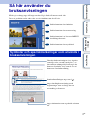 2
2
-
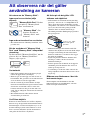 3
3
-
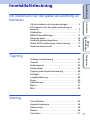 4
4
-
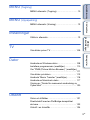 5
5
-
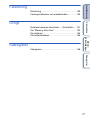 6
6
-
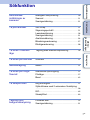 7
7
-
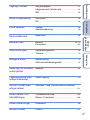 8
8
-
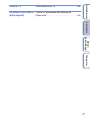 9
9
-
 10
10
-
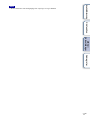 11
11
-
 12
12
-
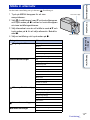 13
13
-
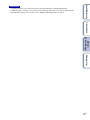 14
14
-
 15
15
-
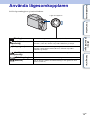 16
16
-
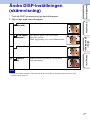 17
17
-
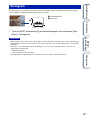 18
18
-
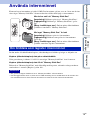 19
19
-
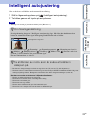 20
20
-
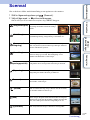 21
21
-
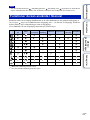 22
22
-
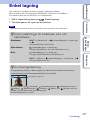 23
23
-
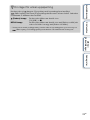 24
24
-
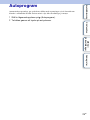 25
25
-
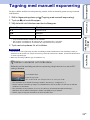 26
26
-
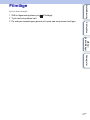 27
27
-
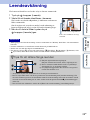 28
28
-
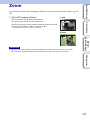 29
29
-
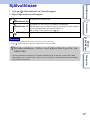 30
30
-
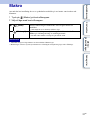 31
31
-
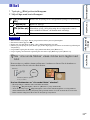 32
32
-
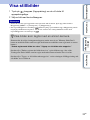 33
33
-
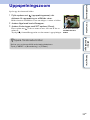 34
34
-
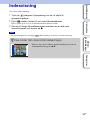 35
35
-
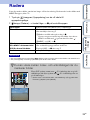 36
36
-
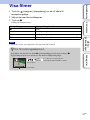 37
37
-
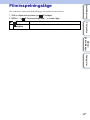 38
38
-
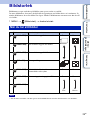 39
39
-
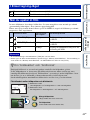 40
40
-
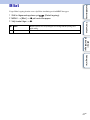 41
41
-
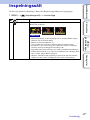 42
42
-
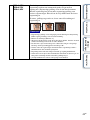 43
43
-
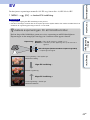 44
44
-
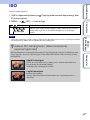 45
45
-
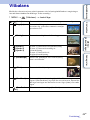 46
46
-
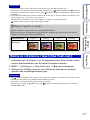 47
47
-
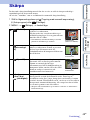 48
48
-
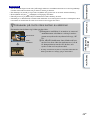 49
49
-
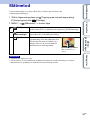 50
50
-
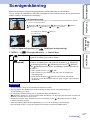 51
51
-
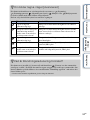 52
52
-
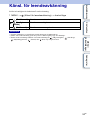 53
53
-
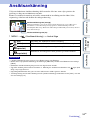 54
54
-
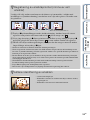 55
55
-
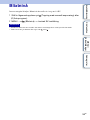 56
56
-
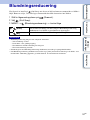 57
57
-
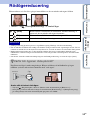 58
58
-
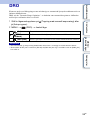 59
59
-
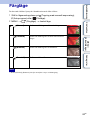 60
60
-
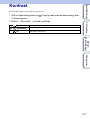 61
61
-
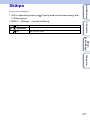 62
62
-
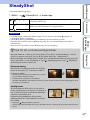 63
63
-
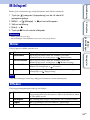 64
64
-
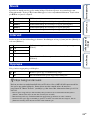 65
65
-
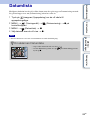 66
66
-
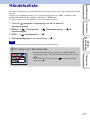 67
67
-
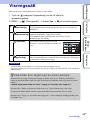 68
68
-
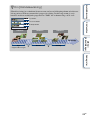 69
69
-
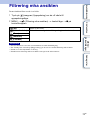 70
70
-
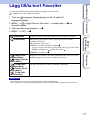 71
71
-
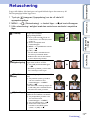 72
72
-
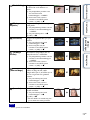 73
73
-
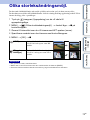 74
74
-
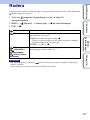 75
75
-
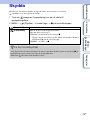 76
76
-
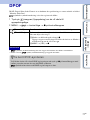 77
77
-
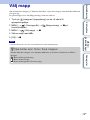 78
78
-
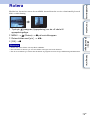 79
79
-
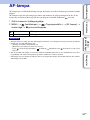 80
80
-
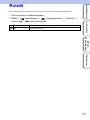 81
81
-
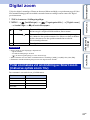 82
82
-
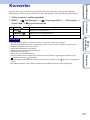 83
83
-
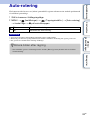 84
84
-
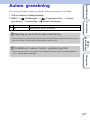 85
85
-
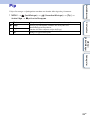 86
86
-
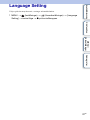 87
87
-
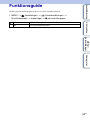 88
88
-
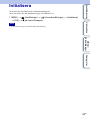 89
89
-
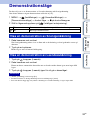 90
90
-
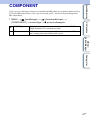 91
91
-
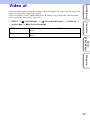 92
92
-
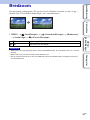 93
93
-
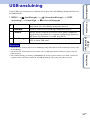 94
94
-
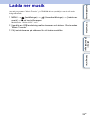 95
95
-
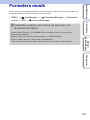 96
96
-
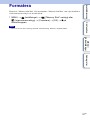 97
97
-
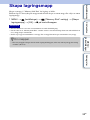 98
98
-
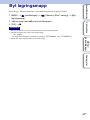 99
99
-
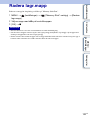 100
100
-
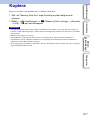 101
101
-
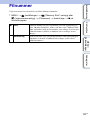 102
102
-
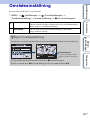 103
103
-
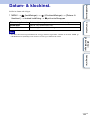 104
104
-
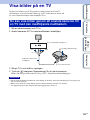 105
105
-
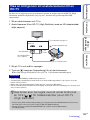 106
106
-
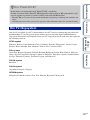 107
107
-
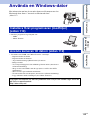 108
108
-
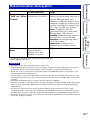 109
109
-
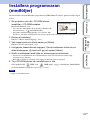 110
110
-
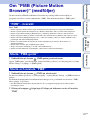 111
111
-
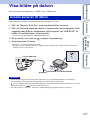 112
112
-
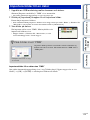 113
113
-
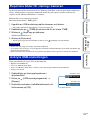 114
114
-
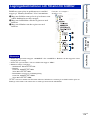 115
115
-
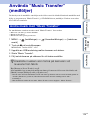 116
116
-
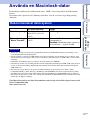 117
117
-
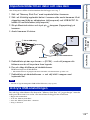 118
118
-
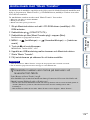 119
119
-
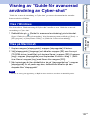 120
120
-
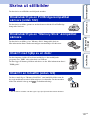 121
121
-
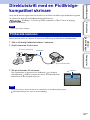 122
122
-
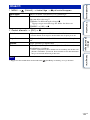 123
123
-
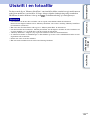 124
124
-
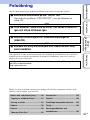 125
125
-
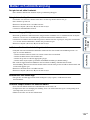 126
126
-
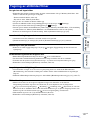 127
127
-
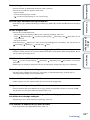 128
128
-
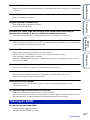 129
129
-
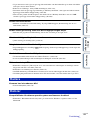 130
130
-
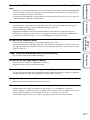 131
131
-
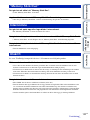 132
132
-
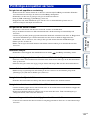 133
133
-
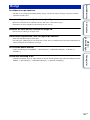 134
134
-
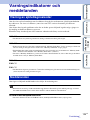 135
135
-
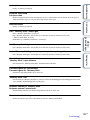 136
136
-
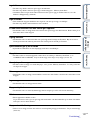 137
137
-
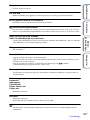 138
138
-
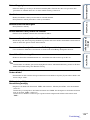 139
139
-
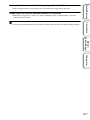 140
140
-
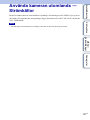 141
141
-
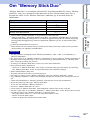 142
142
-
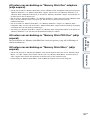 143
143
-
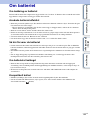 144
144
-
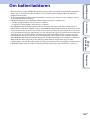 145
145
-
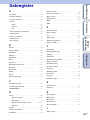 146
146
-
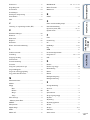 147
147
-
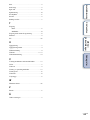 148
148
-
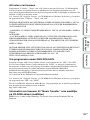 149
149